Кой браузър да избере за слаб компютър
Не всеки може да си позволи компютър, който е оборудван с най-новите технологии и работи бързо. Някои собственици на слаби компютри просто не искат да се отърват от него, но не е лесно да се използва такава машина дори за банално сърфиране в Интернет. В този случай можете да намерите бързо и лесно браузър , Задачата не е най-проста, но все още решаваща. От тази статия ще научите как да изберете избора на уеб браузър за вашия слаб компютър.
съдържание
Уеб браузър за слаб компютър
Поради това определението за "слаб компютър" не е така. С течение на времето, добър компютър ще стане без значение и ще се счита за остарял.
Всичко зависи от характеристиките на компютъра, например, потребителите гледат на RAM (RAM), на тактовата честота процесор и броя на ядрата, графична карта (памет, честота) и, не на последно място, обем твърд диск ,
Кой браузър е най-лесният
За да разберете това, трябва да инсталирате няколко уеб браузъри. След това ще ги пуснем на свой ред при същите условия, т.е. при стартиране на едни и същи страници ще бъдат заредени.
За сравнение, направете следните три интернет страници:
1. http:// {$lang_domain} / about /

2. http://www.samsung.com/se/tvs/all-tvs/
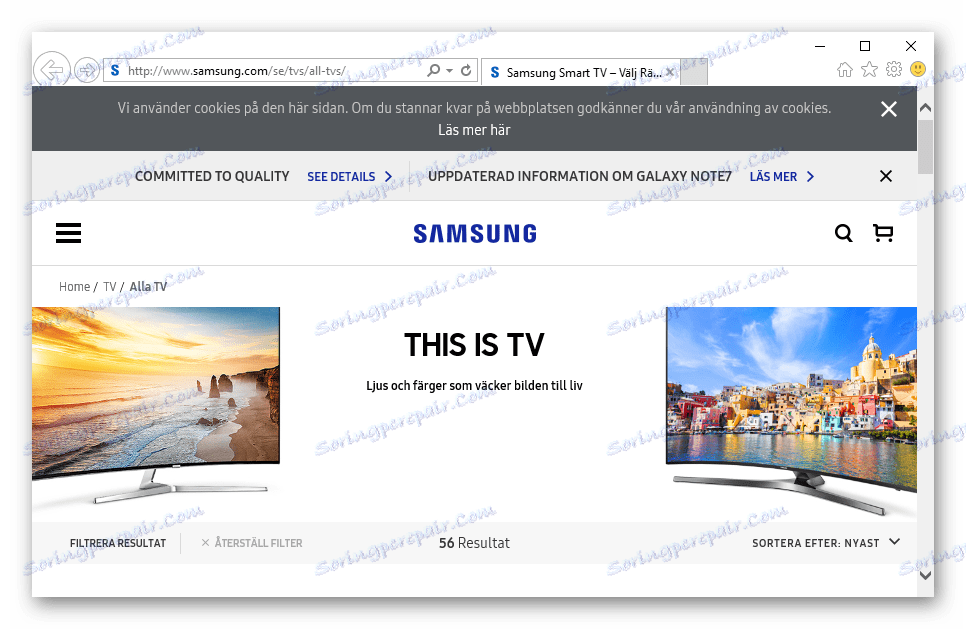
3. http://ladio.ru/flash/en/index.html#
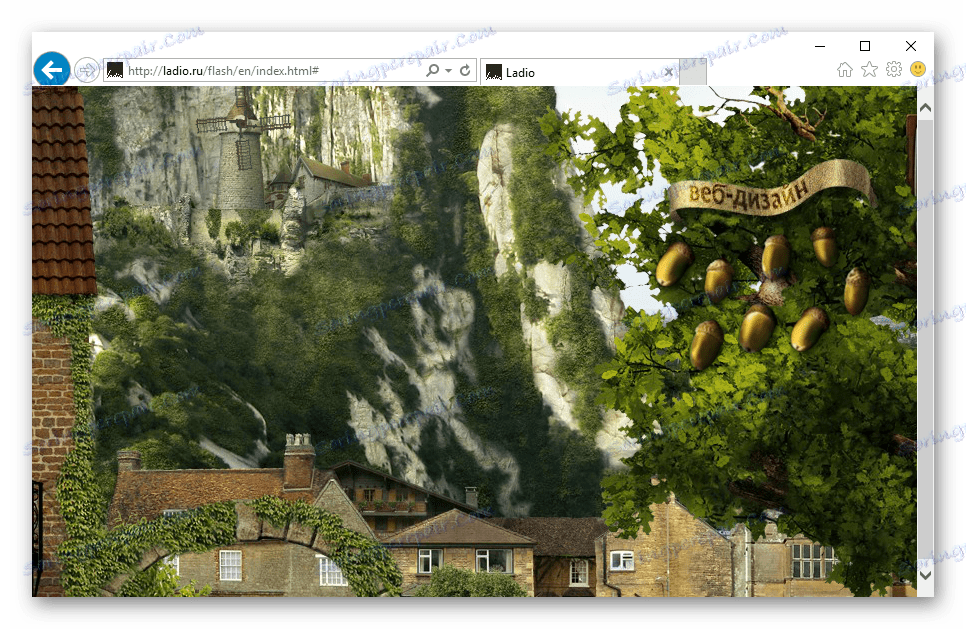
Всеки път, когато отваряме сайта, ще се обадим на "Task Manager" , където обръщаме внимание на натоварването и паметта на процесора.
Още: Как да отворите "Task Manager" на Windows 7 и Windows 8
Internet Explorer или Microsoft Edge
Тъй като компютърът не блести с производителност, можете да използвате това, което системата предлага - стандартен браузър. въпреки че Internet Explorer не толкова удобно и много не го използват, но все пак консумира по-малко памет от известните Google Chrome , Mozilla Firefox ,
1. Стартирайте Internet Explorer на стр. http:// {$lang_domain} / около /. В "Мениджър на задачите" обръщаме внимание на "Memory" - 66.7 MB.
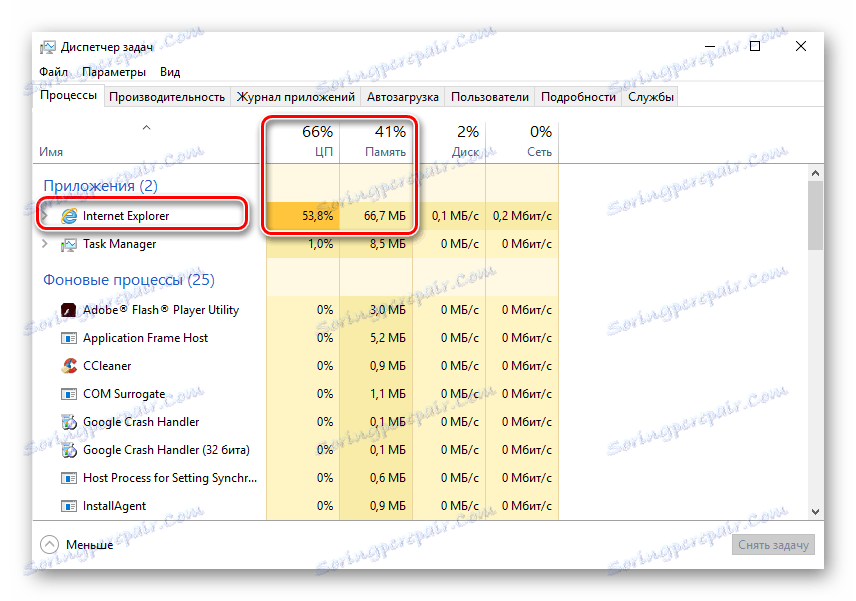
2. Отворете http://www.samsung.com/se/tvs/all-tvs/. Можете да видите в "Мениджър на задачите" , че сайтът консумира 77 MB памет.
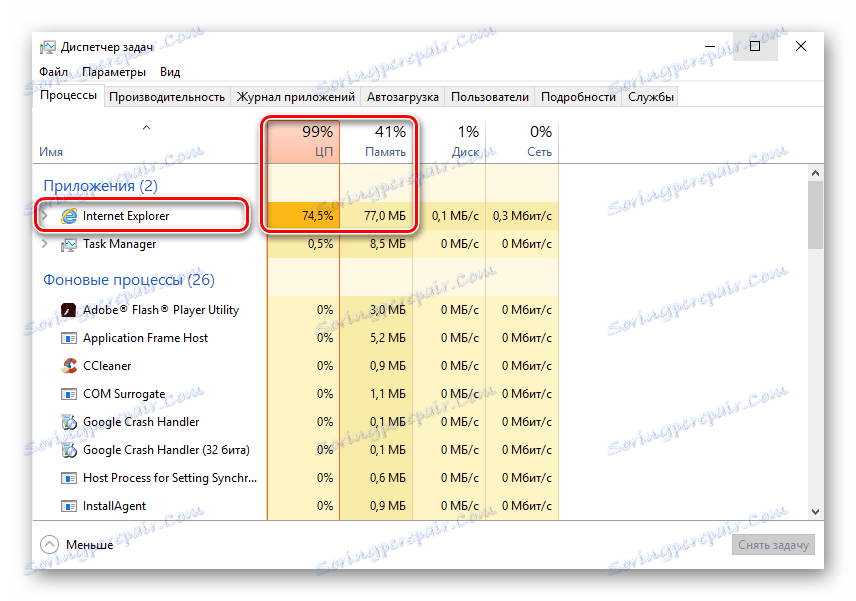
3. Изтеглете http://ladio.ru/flash/en/index.html#. В "Мениджър на задачите" гледаме "Памет" - 84.9 MB.

Прочетете още: Работа в Internet Explorer
Заслужава да се отбележи, че в Windows 10 стандартният уеб браузър е Microsoft Edge , което изглежда доста обещаващо. Не е зареден с теми, разширения , плъгини, показва впечатляващата си скорост на отваряне.
1. Когато стартирате Microsoft Edge, отидете на сайта http:// {$lang_domain} / около /. В "Мениджър на задачите" търсим раздела "Памет" - 14.8 MB.
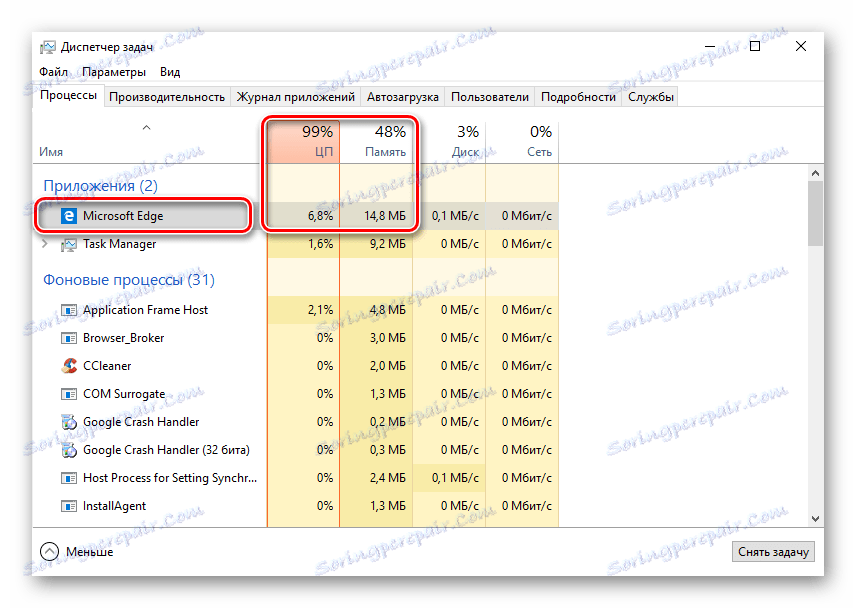
2. Отворете страницата http://www.samsung.com/se/tvs/all-tvs/. В "Мениджъра на задачите" отбелязваме, че се използва 17,6 MB памет.
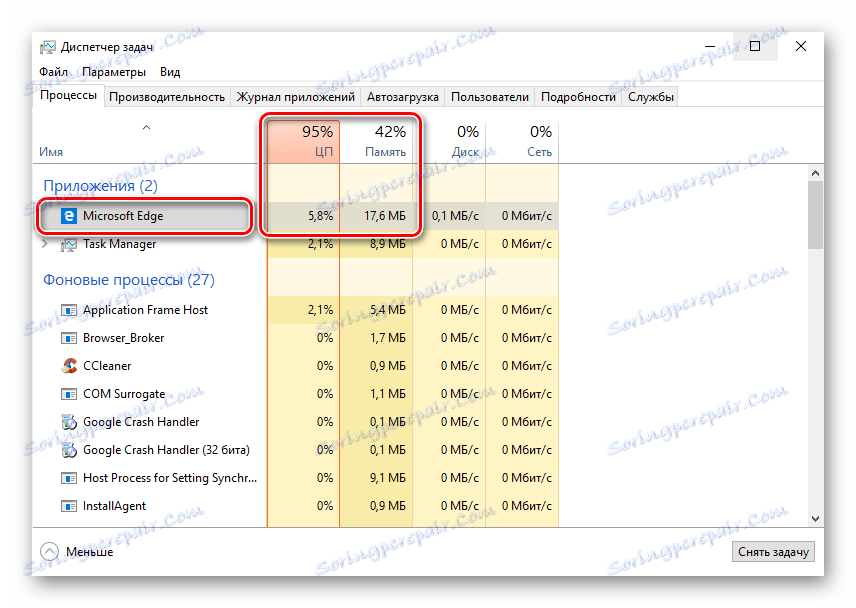
3. Изтеглете http://ladio.ru/flash/en/index.html#. В "Мениджър на задачи" наблюдаваме, че паметта консумира 23 MB.
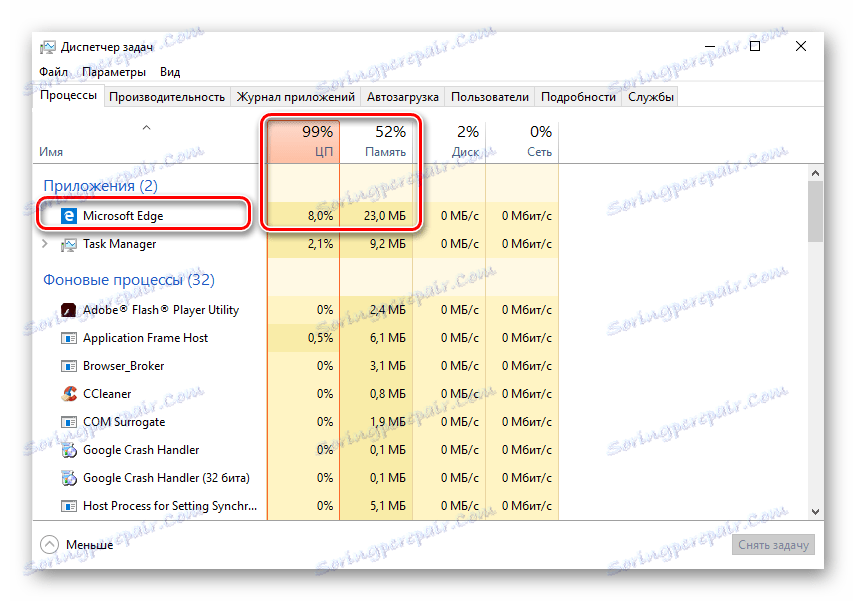
хром
хром - стабилен и удобен браузър, той също така има една от най-високите скорости на работа. Неговият външен вид е подобен на Google Chrome, защото и двамата се основават на един двигател. Хромът използва същото съхранявайте разширения , като неблагодарна на Google, но на слаб компютър (магазина) е по-добре да не се използва.
Прочетете още: Работа с Google Chrome
Това означава, че колкото повече инсталирани разширения, толкова по-отворени раздели, толкова повече браузърът ще използва RAM и колкото повече ще зареди системата.
Този уеб браузър, може да се каже, светъл вариант на Google Chrome и следователно за слаб компютър, е напълно подходящ.
1. Стартирайте Chromium и сайта http:// {$lang_domain} / около /. В "Мениджър на задачите" обърнете внимание на елемента "Памет" - 29.6 MB.
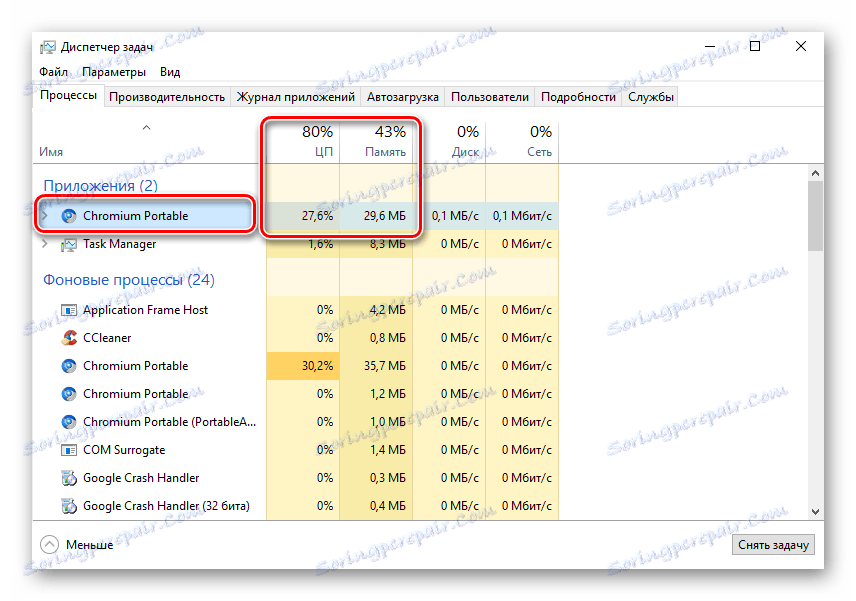
2. Отворете http://www.samsung.com/se/tvs/all-tvs/. В "Мениджър на задачите" гледаме "Памет" - 36.1 MB.
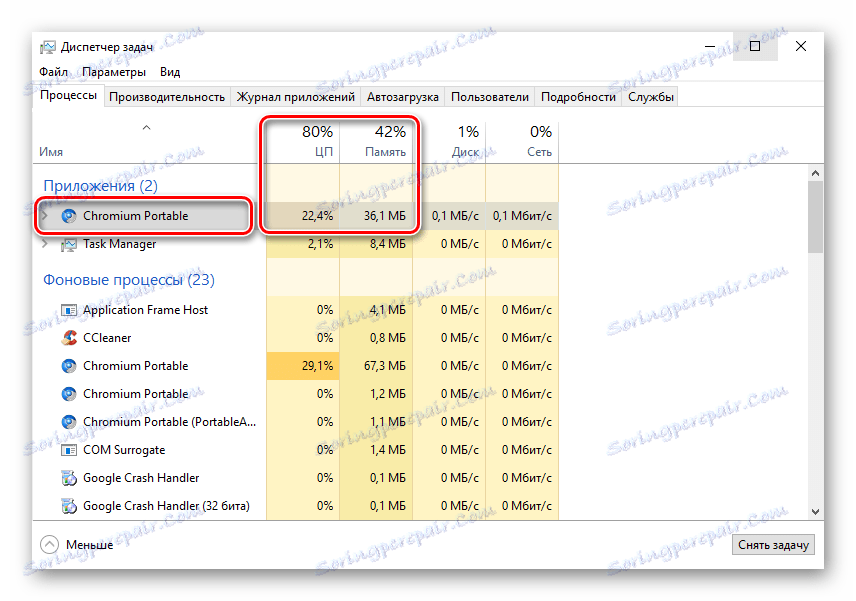
3. Изтеглете страницата http://ladio.ru/flash/en/index.html#. В "Task Manager" имайте предвид 48.1 MB памет, но заедно с това, както и в екранните снимки по-горе, има няколко допълнителни (фонални) процеси, които консумират не по-малко или дори повече памет.
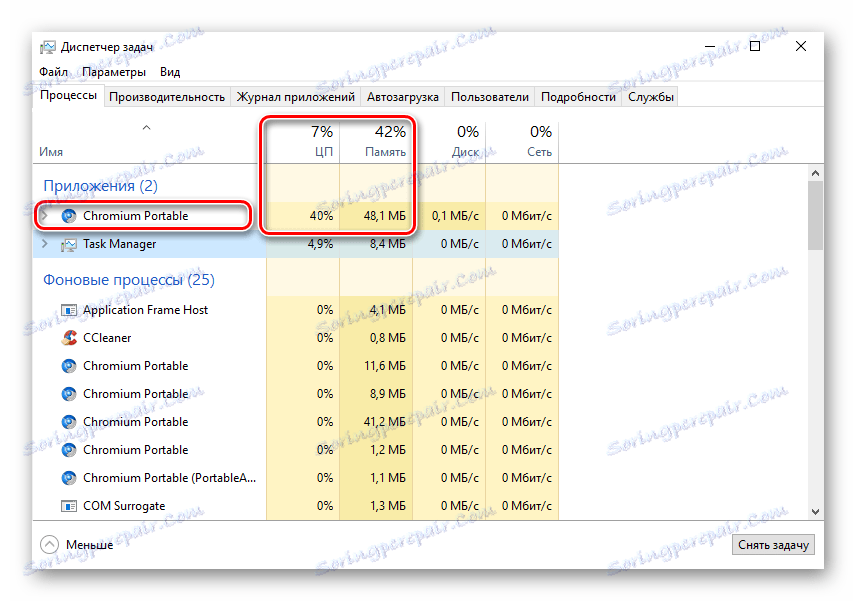
Комо Дракон
Въпреки че този браузър е ненужен за ресурсите на системата, разработчиците се опитаха да го направят доста бързо и безопасно. С оглед на това Комо Дракон тя ще работи добре на слаб компютър. Във всеки случай този браузър осигурява всичко, от което се нуждаете за уеб сърфиране.
1. Включете Comodo Dragon и заредете http:// {$lang_domain} / около /. В "Мениджър на задачите" сайтът използва 134,9 MB памет.
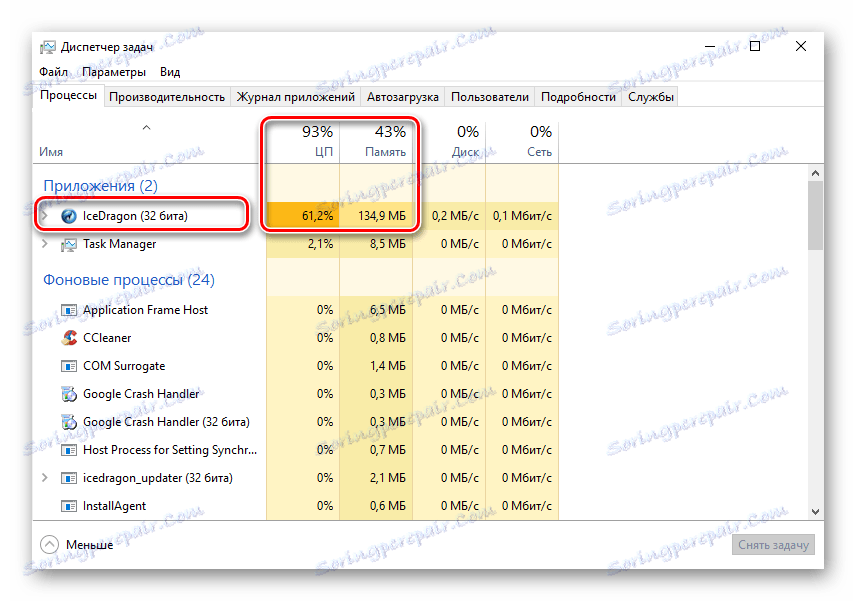
2. Отворете http://www.samsung.com/se/tvs/all-tvs/. В "Мениджър на задачите" виждаме, че се изразходва 148,9 MB памет.

3. Стартирайте страницата http://ladio.ru/flash/en/index.html#. В "Мениджър на задачите" можем да видим консумацията на памет - 164.3 MB.

опера
опера се отнася до паметта и процесора по-внимателно, отколкото неговите популярни конкуренти. Разработчиците успяха да оптимизират работата на този браузър. Привлича потребителите и зашеметяваща скорост на относително слаби компютри.
1. Активирайте Opera и http:// {$lang_domain} / около /. В "Мениджър на задачите" погледнете "Памет" - 27 MB памет.

2. Отворете http://www.samsung.com/se/tvs/all-tvs/. В "Мениджър на задачите" гледаме консумацията на памет - 31.7 MB.
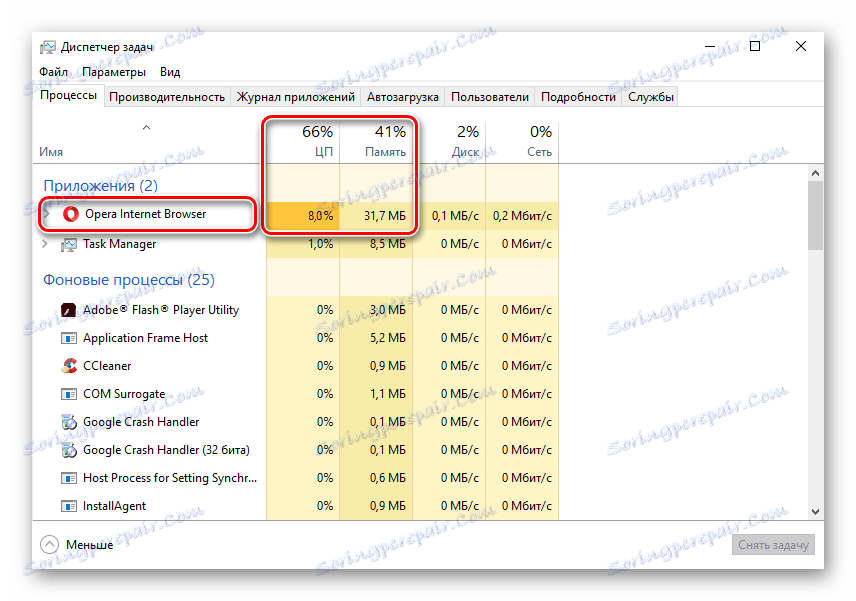
3. Стартирайте http://ladio.ru/flash/en/index.html#. В "Мениджър на задачите" виждаме потреблението - 35,7 MB памет.
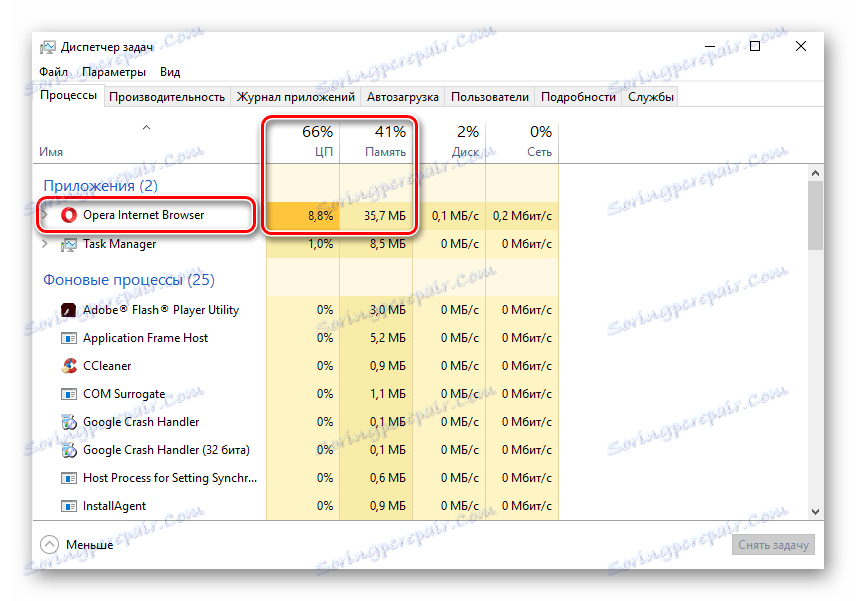
Прочетете още: Работи в Операта
Yandex Browser
За разлика от много любими Google Chrome, Yandex Browser предоставя повече възможности в определени области. Можете също така да забележите, че във всяка от новите версии има някои допълнения и подобрения по отношение на интерфейса. Затова Yandex.Browser изглежда жив и обещаващ.
1. Когато стартирате Yandex.Browser, отидете на страница http:// {$lang_domain} / около /. Нека обърнем внимание на консумираната памет в "Task Manager" - 30.7 MB.
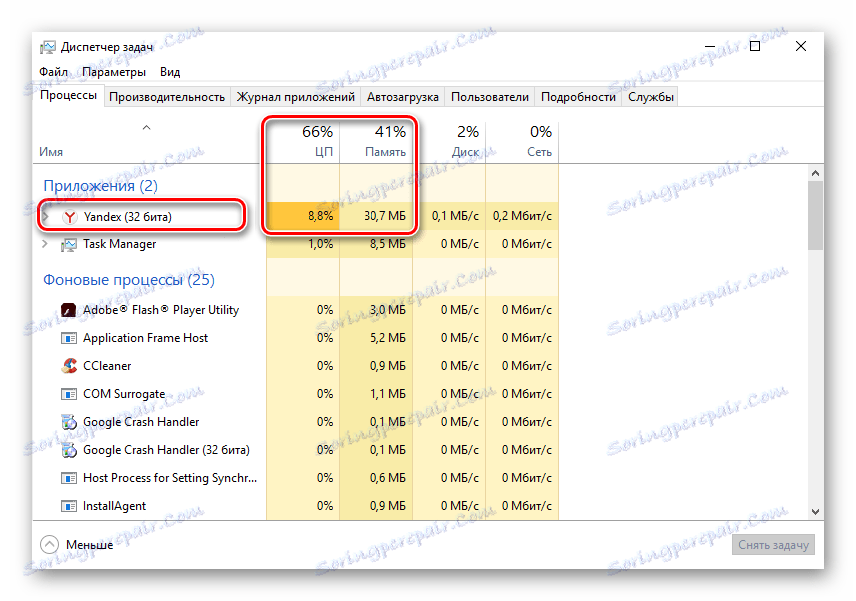
2. Отворете http://www.samsung.com/se/tvs/all-tvs/. В "Мениджър на задачите" наблюдаваме промени в паметта - 37 MB памет.
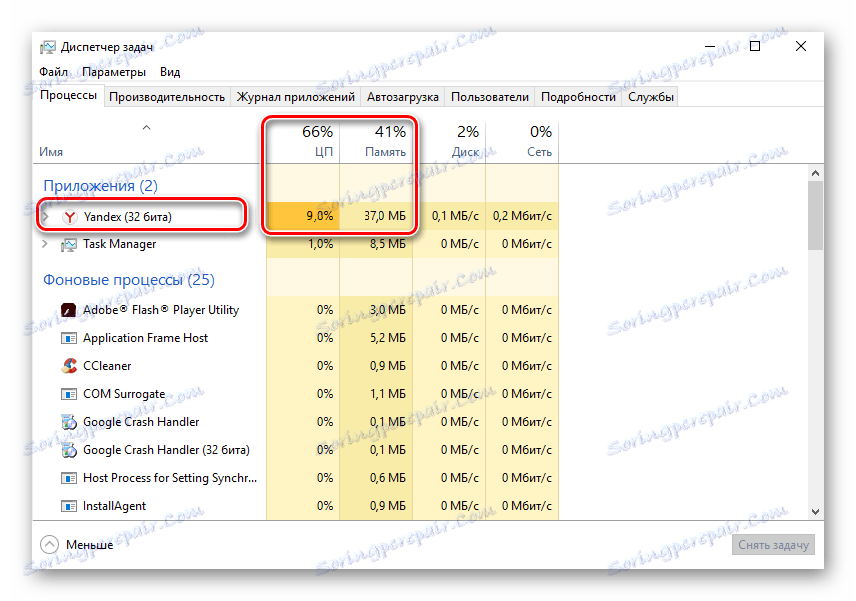
3. Изтеглете http://ladio.ru/flash/en/index.html#. В "Мениджъра на задачите" гледаме - консумират се 42,7 MB памет.
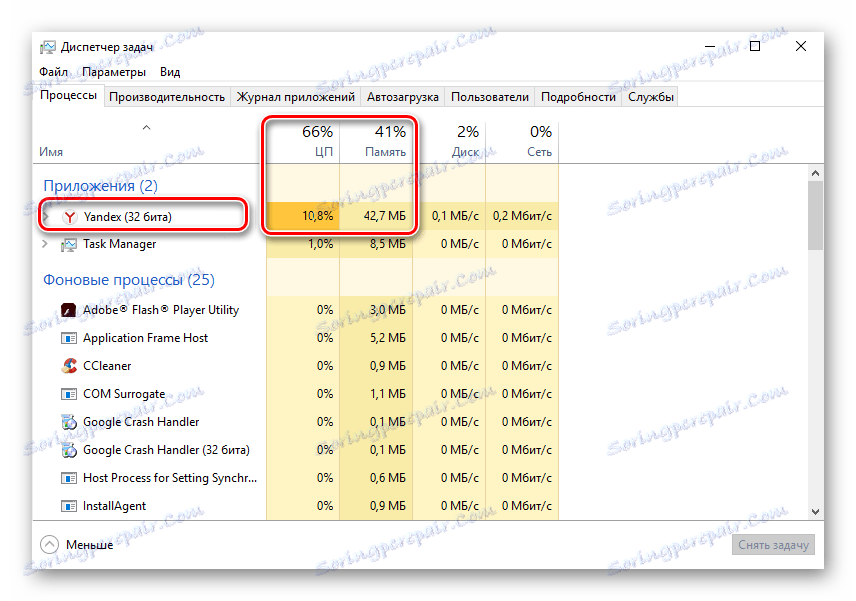
Прочетете още: Работете в Yandex.Browser
Вивалди
млад Вивалди е бърз и функционален браузър от разработчиците на Opera. Той вече се отличава с други, с уникални функции и режими.
1. В полето за търсене Vivaldi вмъкваме страницата http:// {$lang_domain} / около /. В "Мениджър на задачите" се интересуваме от памет - 22.7 MB.
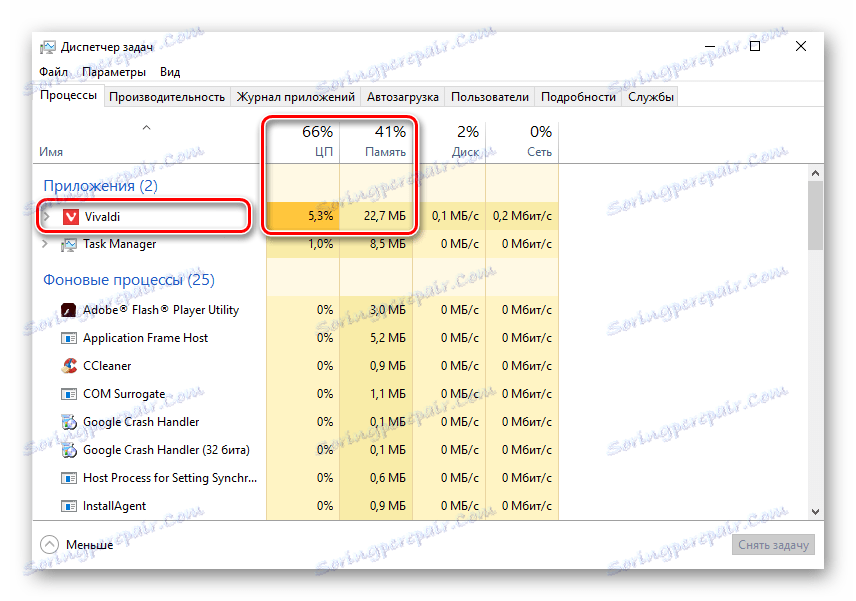
2. Отворете http://www.samsung.com/se/tvs/all-tvs/. В "Task Manager" наблюдаваме промени в паметта - 27.1 MB памет.
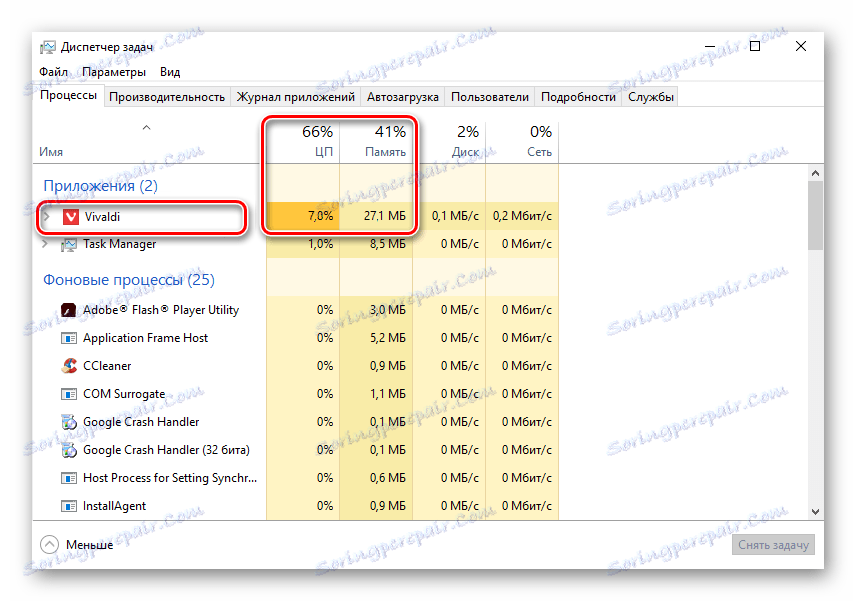
3. Стартирайте http://ladio.ru/flash/en/index.html#. В "Мениджър на задачи" консумацията на памет е 30.7 MB.
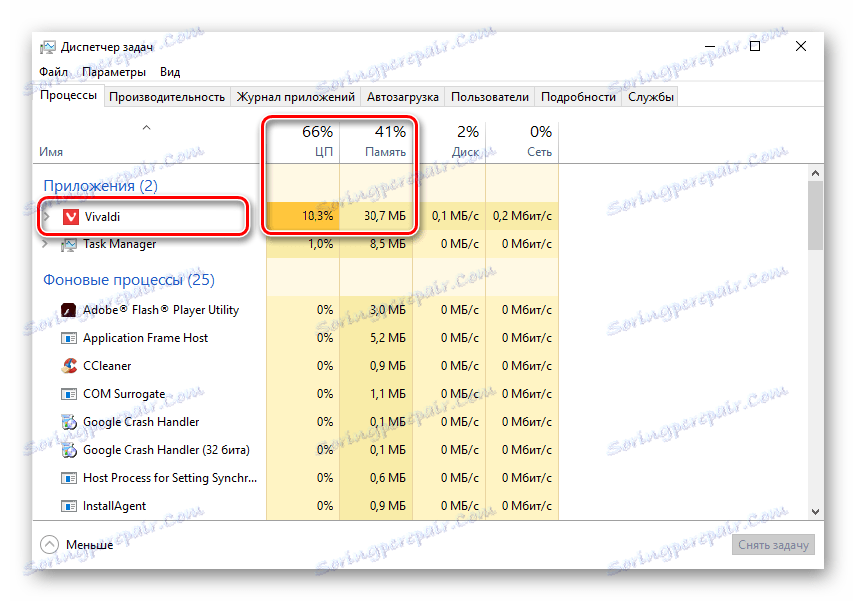
За да видите по-ясно, нека да разгледаме таблицата, където можете да видите избраните браузъри и три сайта с данни за потреблението на паметта им. Както можете да видите, най-лесният браузър на тази компютърна конфигурация и при тези условия е стандартният Microsoft Edge. Най-глупавият беше Comodo Dragon, до който се намира и сравнително висок стандарт за Windows Internet Explorer. Останалите уеб браузъри, които разгледахме в този тест, се оказаха приблизително еднакви.
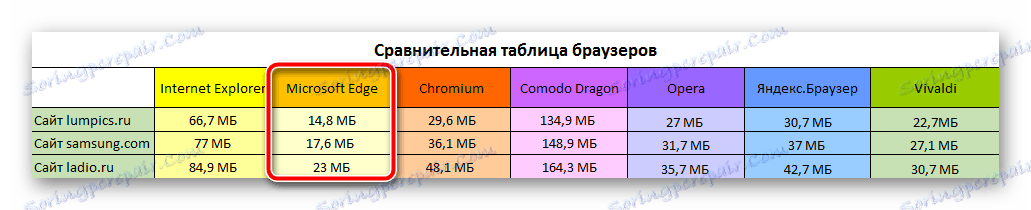
Извършвайки същите действия на компютъра си, ще можете да определите кой браузър е по-лесен и по-подходящ за вас лично.
Браузъри за Windows XP
Както знаете, актуализирането на Google Chrome сега не се поддържа Windows XP и Windows Vista, което не е изненадващо, защото самата Microsoft спря да поддържа тези версии на операционната система. Просто казано, като използвате браузър от Google на една от тези платформи, вече няма да можете да получавате актуализации за сигурност. Ето защо е важно да намерите алтернативен браузър за Google Chrome.
Ако погледнете популярните уеб браузъри, само Opera сега предоставя актуализации на потребителите на Windows Vista и XP. Важното е, че работи върху слаби компютри, осигуряващи допълнителни функции.
Някои съвети в края на краищата
Преди да включите уеб браузъра, препоръчваме да затворите всички програми, които в момента не използвате, например, Skype , Това ще освободи процеси, които използват RAM. Съответно повече памет ще бъде предоставена на браузъра.
Също така е за предпочитане да почистите временните файлове след всяка операция в уеб браузъра: кеша и "бисквитките" , история и други неща боклук , Това ще спомогне за улесняване на следващото сърфиране в интернет.
Урокът: Как да почистите вашия компютър с боклук с CCleaner
Всъщност това може да бъде завършено. Сега решавате кой уеб браузър да избере за вашия слаб компютър.